怎么换手机的锁屏壁纸 手机如何更换锁屏壁纸
日期: 来源:冰糖安卓网
在如今移动互联网时代,手机已经成为我们日常生活中不可或缺的伙伴,为了增加手机的个性化与趣味性,我们常常会更换手机的锁屏壁纸。手机如何更换锁屏壁纸呢?在本文中我们将为大家介绍一些简单易行的方法,让您能够轻松地改变手机的锁屏壁纸,为手机增添新的魅力。无论您是喜欢风景壁纸还是喜欢明星写真,都能找到适合自己的锁屏壁纸,让手机变得更加与众不同。快来跟随我们的步骤,让您的手机焕发新的生机吧!
手机如何更换锁屏壁纸
具体步骤:
1.首先打开手机进入设置界面,如图所示。
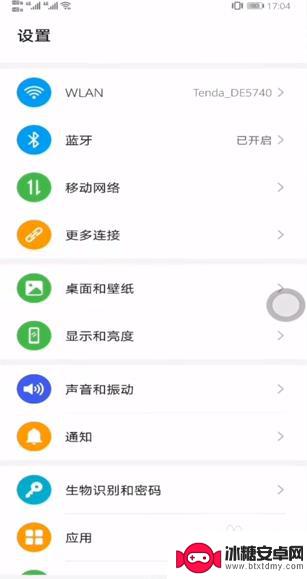
2.然后点击桌面和壁纸,如图所示。
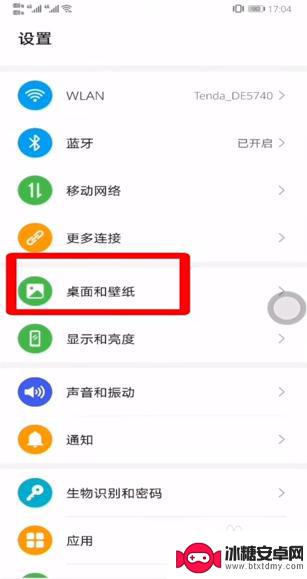
3.然后点击壁纸,如图所示。
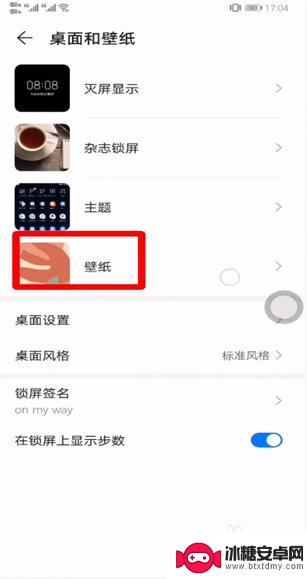
4.然后选择一个壁纸,如图所示。
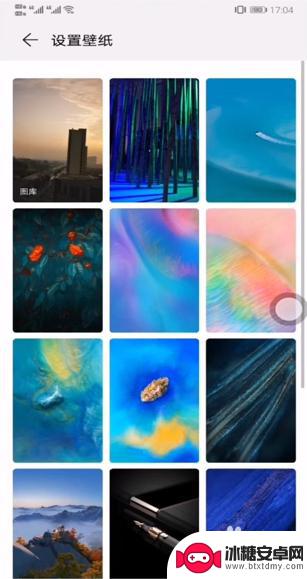
5.然后点击右下角对号,如图所示。

6.最后设置为锁屏壁纸即可,如图所示。

以上是如何更换手机锁屏壁纸的全部内容,如果您遇到相同问题,可以参考本文中介绍的步骤进行修复,希望对大家有所帮助。
相关教程
-
苹果手机设置里面墙纸怎么删除 iOS 16 如何删除不需要的锁屏壁纸
-
华为如何换手机屏保照片 华为手机如何设置锁屏壁纸更换
-
华为手机怎么把图片设置成锁屏壁纸 华为手机如何将自己图库里的照片设置为锁屏壁纸教程
-
手机壁纸主屏幕和锁屏壁纸 怎么让苹果手机的主屏幕和锁屏壁纸不同步显示
-
相册动态壁纸怎么设置锁屏 动态锁屏壁纸设置步骤
-
苹果手机怎么单独设置锁屏壁纸 iPhone手机如何设置动态锁屏壁纸
-
苹果手机上的麦克风图标是什么 苹果手机麦克风标志关闭方法
-
怎么删除安卓手机系统文件 如何使用adb命令删除Android系统文件夹
-
如何将oppo手机? OPPO旧手机数据转移教程
-
手机上如何打开相机 手机软件如何打开相机权限












